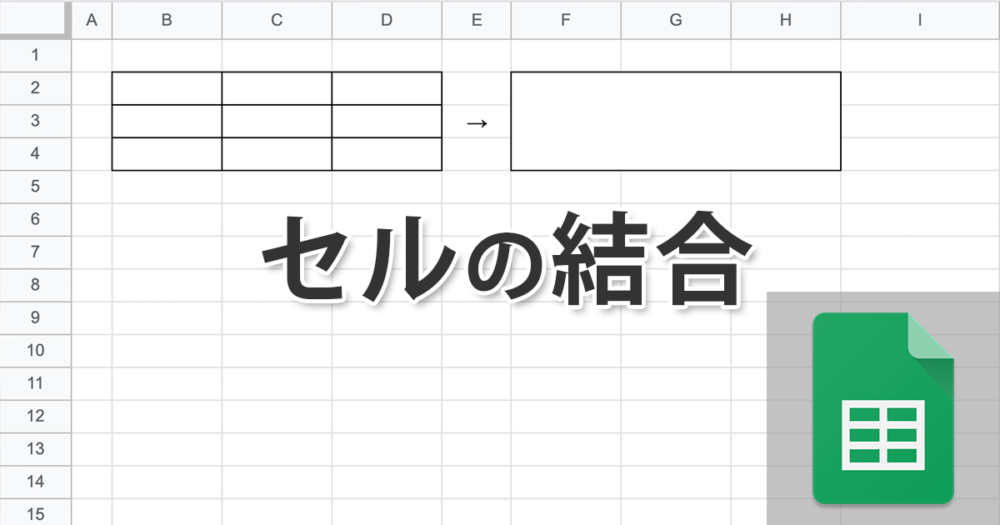
スプレッドシートで表などを作成していると見栄えの良いように見出しのセルを結合したくなることがあると思います。今回はセルの結合と解除方法、ショーカットまで解説します。
セルの結合と解除
単純なセルの結合と解除
もっとも単純なセルの結合と解除を行う場合は結合、または解除したいセルを選択してメニューから結合ボタンを押すだけです。
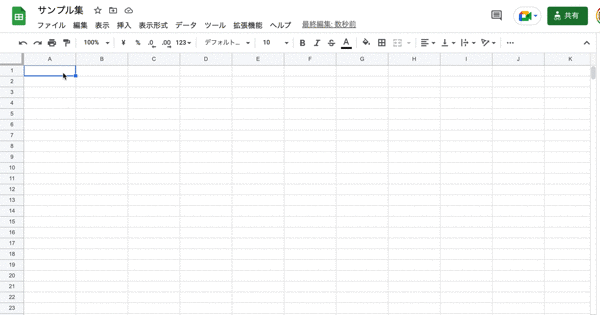
結合ボタンの横にある▼マークをクリックして展開すると『すべて結合』、『縦方向に結合』、『横方向に結合』、『結合を解除』の四つの選択肢がありますが、ボタンをクリックした場合は『すべて結合』と『結合を解除』が適用されます。
セルを縦方向に結合する
次はセルを縦方向で結合してみましょう。
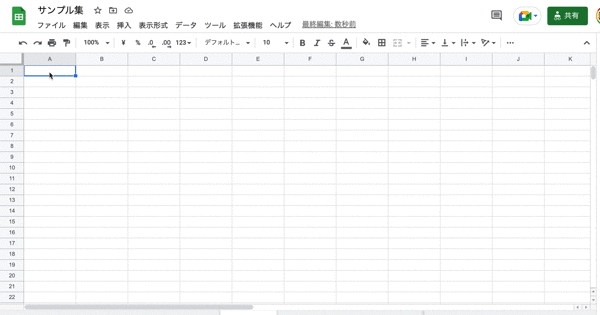
セルを横方向に結合する
同様に横方向にセルを結合してみましょう。
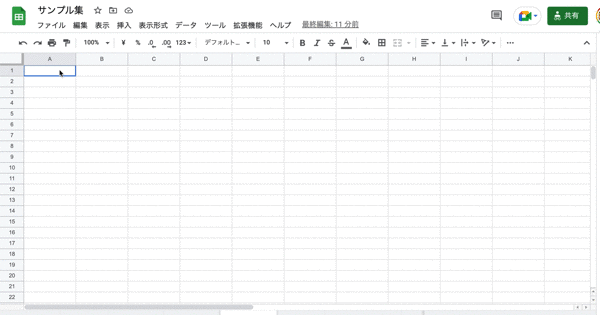
メニュー操作からセルの結合を行う
アイコンではなく、メニュー操作からセルの結合と解除を行うことも可能です。
対象セルを選択した状態で、メニューの『表示形式』→『セルの結合』から目的のものを選択します。
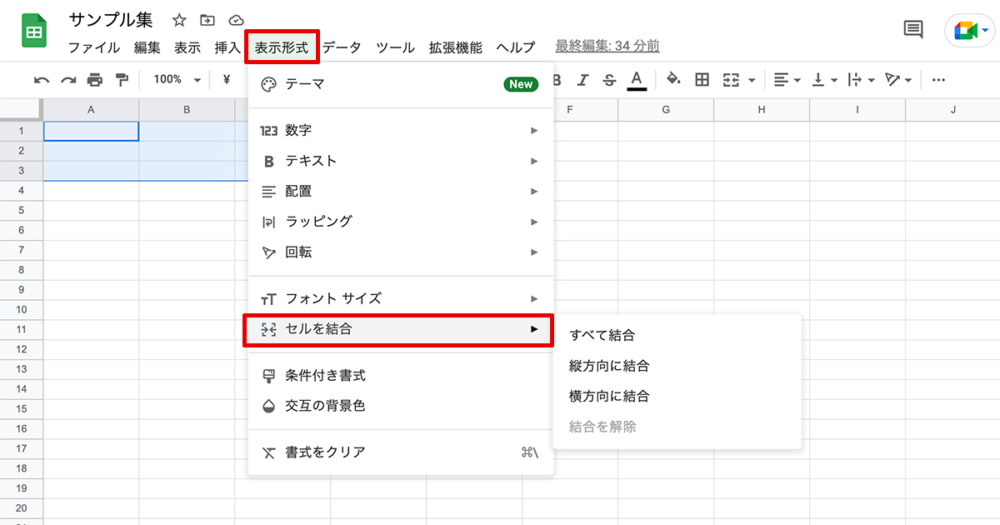
セルの結合と解除のショートカット
対象セルを選択した状態でcontrol+option+Fを押した後に、Mを押し、『すべて結合』ならA、『縦方向に結合』ならV、『横方向に結合』H、『結合を解除』Uを押します。
- すべて結合:control+option+F→M→A
- 縦方向に結合:control+option+F→M→V
- 横方向に結合:control+option+F→M→H
- 結合を解除:control+option+F→M→U
スプレッドシートのショートカットキーについては下記の記事で詳しく解説しています。

まとめ
視覚的に閲覧する必要のあるデータでなければ、セルの結合はあまりオススメしません。別のシートやプログラムから参照して処理を行いたい場合に、セルが結合してあることで思った通りに機能しないことがあるためです。
その一方で、報告用の資料だったりプリントアウトすることが前提のスプレッドシートであれば見やすくするために表示形式や条件付き書式などを利用して可能な限り見やすく整えてあげると親切ですよね。
スプレッドシートの使い方については下記の記事でまとめていますので併せてお読みください。


 iPhoneでYouTube視聴時のみ画面の向きのロックを解除する方法
iPhoneでYouTube視聴時のみ画面の向きのロックを解除する方法 GoogleカレンダーをMacのカレンダーに表示させる方法
GoogleカレンダーをMacのカレンダーに表示させる方法 Googleカレンダーを共有する方法と手順
Googleカレンダーを共有する方法と手順 Googleカレンダーの基本と使い方
Googleカレンダーの基本と使い方 スプレッドシートの重複セルを削除する方法
スプレッドシートの重複セルを削除する方法 スプレッドシートでレーダーチャートを作成する方法と手順
スプレッドシートでレーダーチャートを作成する方法と手順 スプレッドシートで2軸の複合グラフを作成する方法と手順
スプレッドシートで2軸の複合グラフを作成する方法と手順 Gmailにラベルを追加設定してメール管理を効率化する方法
Gmailにラベルを追加設定してメール管理を効率化する方法 Gmailの通知設定で特定の重要なメールのみ通知を受け取る方法
Gmailの通知設定で特定の重要なメールのみ通知を受け取る方法